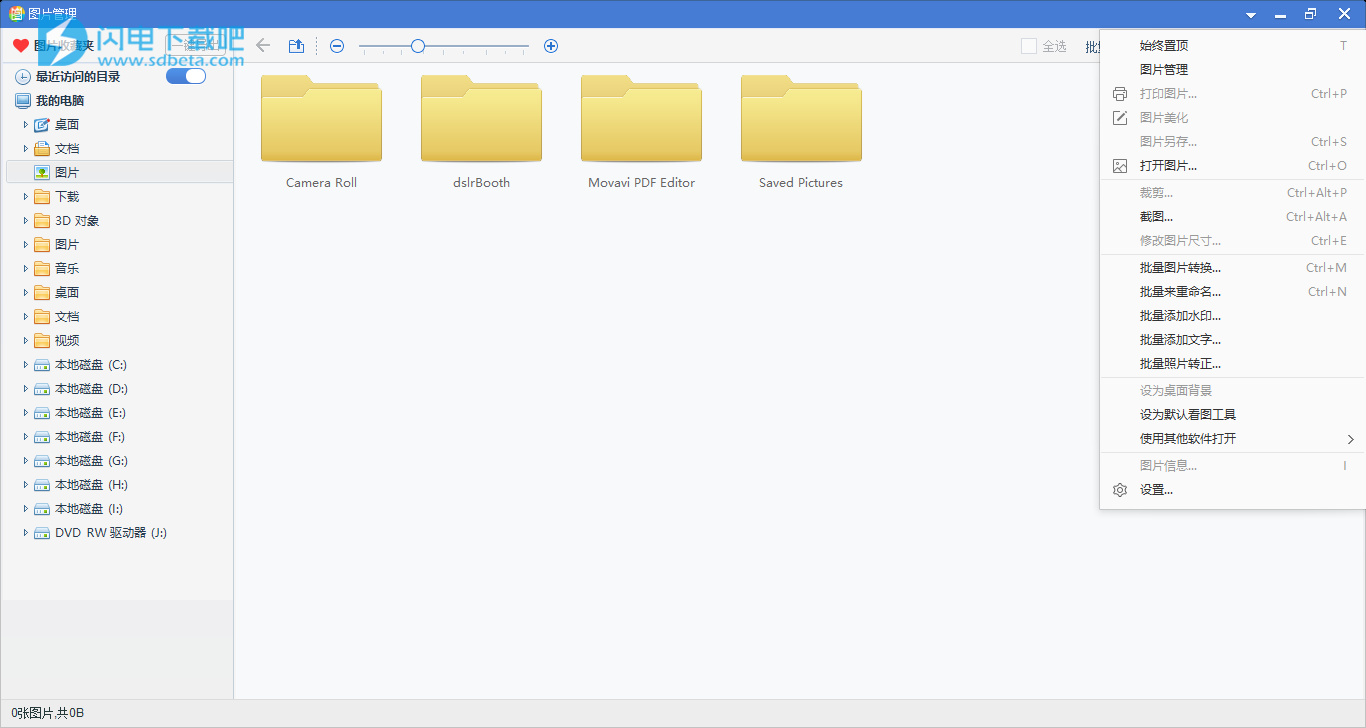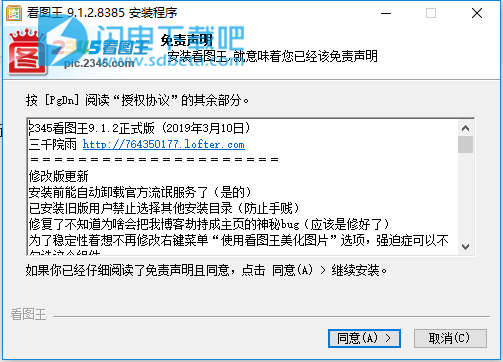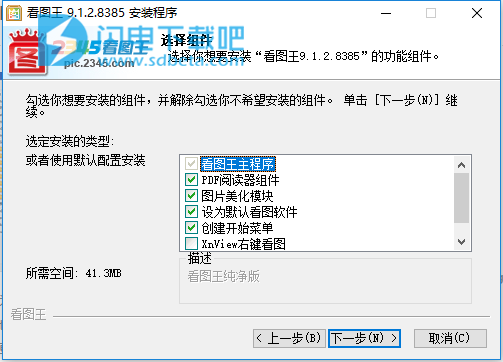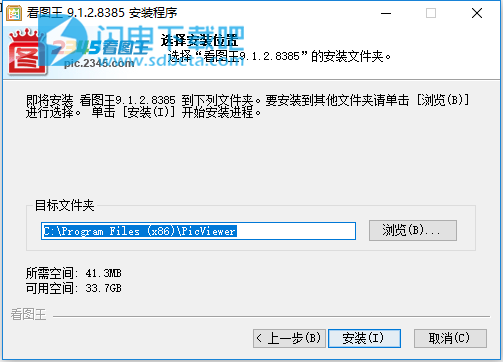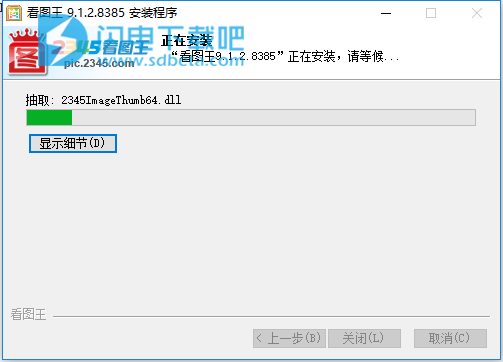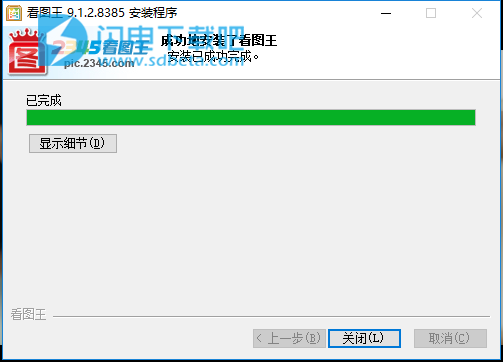2345看图王修改版是一款功能强大的多功能快速看图软件,使用旨在帮助用户快速查看各种格式的图片并进行一些常见图片处理,如截图、修改图片尺寸、批量图片转换、批量重命名、批量添加水印、批量添加文字和批量照片转正等等,支持的格式非常丰富,包括常用的jpg、bmp、gif、tiff、png等多达69种格式图片,打开速度快,兼容格式多,支持高清看图,强劲的图像引擎,哪怕是低配置的电脑也能超快打开,再大的图片也不受影响,并且你还可以一键图片放大,每个细节都能高清查看,除此之外,软件还提供了缩略图、鸟瞰图、多帧查看器等功能,非常不错,有需要的朋友不要错过了!
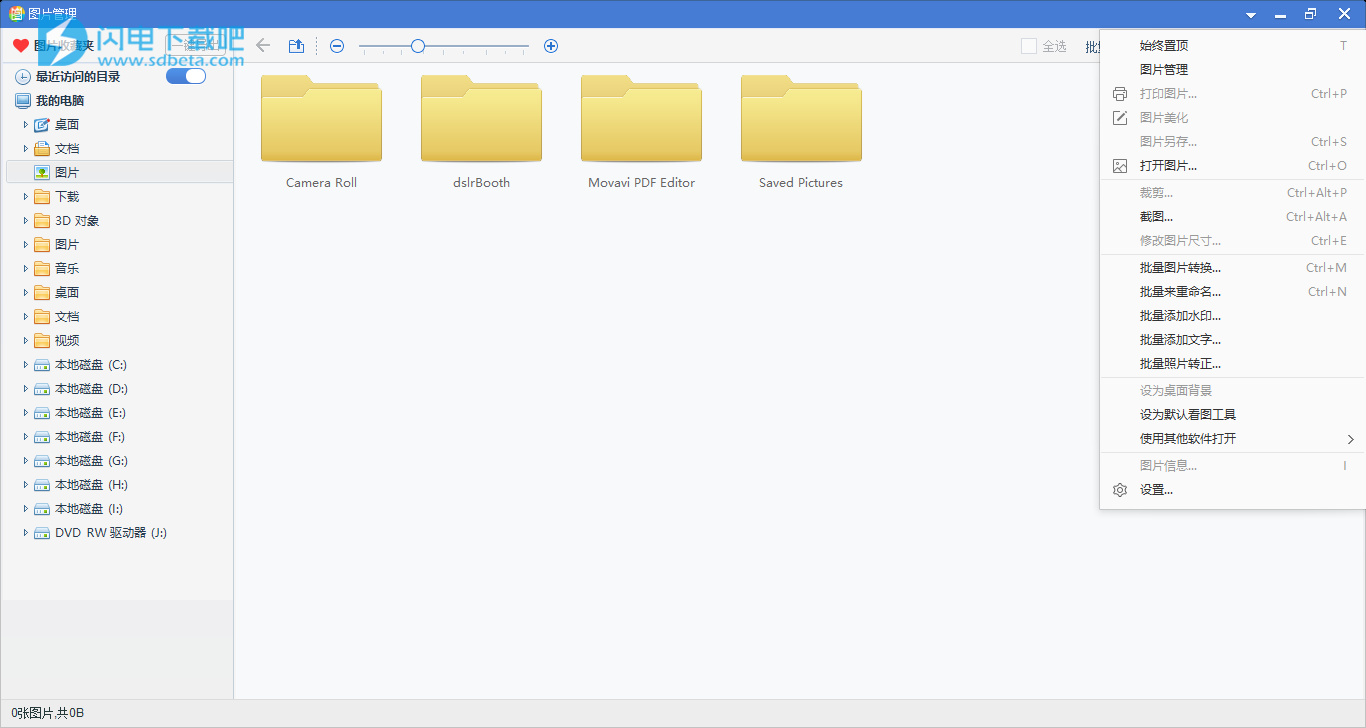
安装破解教程
1、在本站下载并解压,双击Setup2345Pic9.1.2.8385.exe运行,许可证协议,点击我同意
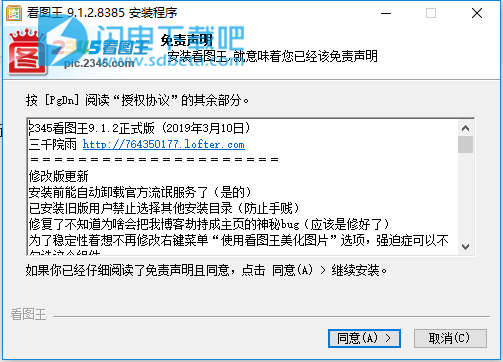
2、选择安装功能,点击下一步
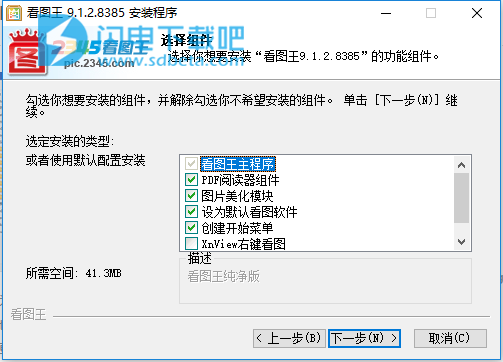
3、选择软件安装路径,点击安装
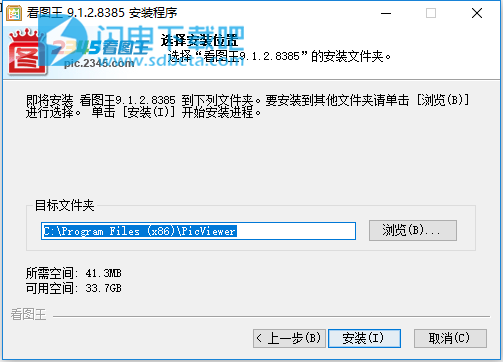
4、安装中,稍等一会儿
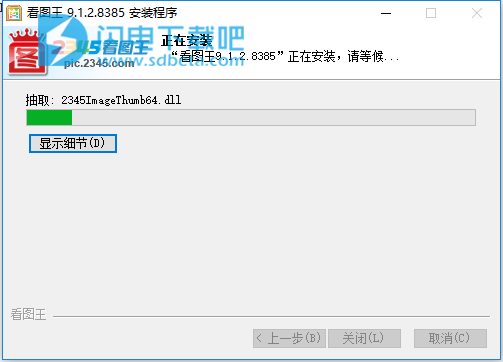
5、安装完成,退出向导
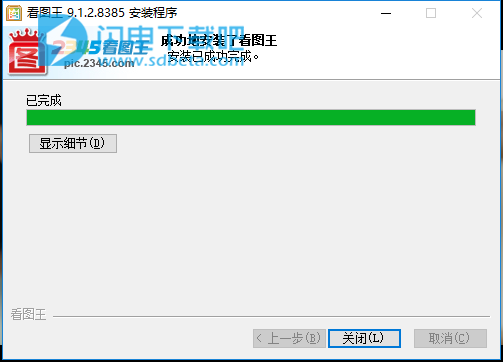
破解说明
修改版更新
安装前能自动卸载官方流氓服务了(是的)
已安装旧版用户禁止选择其他安装目录(防止手贱)
修复了不知道为啥会把我博客劫持成主页的神秘bug(应该是修好了)
为了稳定性着想不再修改右键菜单“使用看图王美化图片”选项,强迫症可以不勾选这个组件
也许优化了修改技术(说是这样说实际上是个垃圾)
更换了官方自带的部分弄死强迫症的描述
增加了打包搬运狗的自毁机制(不是针对谁真的)
更新了XnView右键看图的版本(依旧需要手动卸载)
更好地模仿官方安装程序了,解决了Win10关联问题(也许)
新增功能
1.新增apng格式支持,比gif更清晰的动图效果。
2.官方不写更新日志,反正大概就是加了双十一广告啥的。
优化改进
1.提升Win10兼容性,关联问题不再愁。
修复问题
1.修复了PDF注释不能保存的问题;
2.修复了PDF文件中图片不能双击选中的问题;
3.修复了PDF文件部分显示不全的问题。
软件功能
1、快速
2345看图王使用了全球最快的强劲图像引擎,即使在低配置电脑上,也能闪电般打开十几兆的大图片;
2345看图王配合同为2345旗下产品的"好压"相结合使用,不需要等待漫长的解压缩,即点即看压缩包内图片;
2345看图王的快速还体现在图片的缩放上,它的放大率更是可以高达16倍,可以清楚的看清图上的特写视角,快速高效地放大缩小图片倍率。
2、真实呈现
2345看图王采用的是国内最精密迅锐的图像处理技术,纤毫毕现,带给您最真实的高清看图效果!2345看图王最多可放大16倍,缩小不得低于1像素,清晰地展示出图片的每个细节。
3、兼容性好
2345看图王比传统图片查看器支持更多的图片格式,除了BMP/PNG/JPG等常见图像格式,更兼容PSD/RAW等专业图像格式,所支持的格式多达69种;
2345看图王适用于所有Windows下系统,包括微软最新推出的Win8;
2345看图王兼容了包括WinXP,Win7,ACDSEE在内的主流图片查看器的大部分快捷键,即使初次上手的用户也能很快操作自如。
4、丰富的界面设置
2345看图王提供缩略图、鸟瞰图、多帧查看器等功能,自定义界面样式。更提供换肤功能,可以在时尚蓝黑和蓝色天空界面间切换。
5、快捷图片编辑功能
2345看图王内置了多种常用的图片编辑功能,包括:截图、修改图片尺寸、批量图片转换、批量图片重命名等。在工具栏“更多”菜单中可以方便找到。他们对图片的大小、格式名称做简单地获取和处理。相比简陋的画图板和复杂的Photoshop。2345看图王的内置功能都简单易学,方便性使用性兼备。
软件特色
1、超强图片引擎,百兆大图秒开
速度比传统看图软件更快。
2345看图王,打开100M图片用时:1秒
其他看图软件,打开100M图片用时:40秒
2、精妙图像处理技术,还原真实色彩
2345看图王运用精妙的图像处理技术,速度比传统看图软件更快,完美支持CMYK模式;
屏幕所见即打印所得,给您一个超真实的世界。
3、轻松易上手的图片美化功能,1秒变PS大师
看图王为您提供简洁易操作的图片美化功能
4、支持多达69种格式
除了支持JPG/BMP/PNG常见图片格式
和GIF/TIF动画格式,
还支持PSD/RAW/WEBP/JP2等专业格式。
软件优势
1、截图
从工具栏中更多菜单键的选项启动截图功能,可以截取屏幕的一个区域,并且可做一些简单的标注。快捷键为Ctrl+Alt+D。
2、修改图片尺寸
从工具栏中更多菜单键的选项启动修改图片尺寸功能。可以对图片的宽高进行设置调整,快捷缩放以及常用尺寸的设置更让我们更方便地调整图片大小。
3、多图打印:
从看图窗口右下角进入图片管理界面。在图片管理界面选择多张图片后,在选中的图片上右键,选择打印图片,就可以打印多张图片了。
4、裁剪:
从工具栏中更多菜单键的选项启动裁剪功能,可以截取图片的一个区域,可以自己调整截取框的大小。快捷键为Ctrl+Alt+P。
5、PSD图片预览:
安装2345看图王之后,在系统文件夹中可以对PSD格式的图片进行预览,并且和JPG格式的图片有明显的区分。
6、图片管理:
从工具栏中图片管理的入口进入图片管理界面。帮助快速查找定位图片;对图片进行管理,多张图片选中后批量操作;支持多图打印收藏图片后一键导出等功能。
7、智能设背景:
从右键菜单或者主菜单中启动设置桌面背景功能,保证图片清晰的分辨率前提下,智能将图片以填充、适应、拉伸、居中形式设为桌面。
使用帮助
一、打开图片
利用2345看图王打开图片主要有三种方式:
1. 安装2345看图王软件后,在图库查看时双击图片直接打开;
2. 在图库查看图片时,右击利用下列选项中【打开方式】,选择看图王浏览图片;
3. 先启动2345看图王,利用【打开文件】的方式打开,支持快捷键Ctrl+O;也可以通过2345看图王中的【菜单--文件--打开图片】的操作方式打开图片。
你还可以通过【菜单—工具—设为默认看图工具】将看图王设为您电脑的默认看图器,这样以后您就可以直接双击想要查看的图片,看图王就会做为默认的图片查看器来打开它。
二、认识界面
看图王界面主要有下面5个版块的内容组成:
1. 界面的左上角是看图王的LOGO和当前显示的图片信息:图片名称+格式+尺寸--2345看图王--当前图片是整个文件夹中的第几张图片--缩放比;
2. 界面的右上角是菜单栏,包括【菜单】、【全屏】、【最小化】、【最大化】、【关闭】5个功能键;
3. 当鼠标移动到图片的左右两端,指针会自动变成箭头,点击鼠标即可完成图片切换操作;
4. 鸟瞰图:用于方便快捷的定位查看到大图的任意部分,只需用鼠标在鸟瞰图上移动,定位在您想定位的地方,界面上就会显示出鼠标定位的地方的放大细节图,简单方便;
5. 缩略图预览界面,当您打开一张图片后,看图窗口中5的位置将会一次性预览当前目录下所有的图片,无须再返回目录,可直接通过缩略图切换图片;
6. 最下面一排是工具格栏,可用来完成一系列对图片的调整和操作。
7. 看图王窗口的右下角是用来关闭和打开缩略图的按钮,可配合快捷键Ctrl+T来执行操作。
三、工具栏
下面是工具栏的按钮功能介绍:

1. 最佳尺寸(快捷键【1】或者【Ctrl+1】):看国王默认会以图片的最佳尺寸来展示图片,如果您想查看图片最佳的显示效果,就可以利用这个按钮来实现了。
2. 实际大小(快捷键【2】或组合键【Ctrl+2】):这个功能展示的是图片的实际尺寸,也就是图片拍摄的尺寸大小。
3. 放大:快捷键【+】【=】【Ctrl+上箭头】【Ctrl+鼠标中键上滚轮】;该操作键的功能是用于放大图片,2345看图王可以支持放大至16倍,放大后您可以通过鼠标在界面上移动或者在鸟瞰图上定位的方式查看局部图;您也可以点击【最佳尺寸】或【实际大小】按钮来查看原始图。
4. 缩小:快捷键【-】【——】【Ctrl+上箭头】【Ctrl+鼠标中键下滚轮】;该操作键的功能是用于缩小图片。
5. 上一页箭头键:快捷键是键盘键上的上前头和左箭头,或者字母键【 <】【J】【W】【A】【Page Up】;这个功能是用于多张图片之前的互相切换。
6. 下一页箭头键:与上一页箭头键一样,是用来切换图片的,快捷键是键盘键上的下前头和或箭头,或者字母键【>】【K】【S】【D】【Page Down】。
7. 幻灯片:用于改变图片观看模式,点击该按键,图片查看会由之前的普通模式切换到幻灯片观看模式上,快捷键是【F5】或【F6】或者【F8】。
8. 逆时针旋转:快捷键是【Ctrl+L】或【Ctrl+Shift+L】或【Ctrl+
9. 顺时针旋转:快捷键是【Ctrl+L】或【Ctrl+Shift+L】或【Ctrl+ <】,该功能和逆时针操作相同,只是旋转的角度相反。
10. 删除:快捷键是键盘上的【DEL】键,用于删除当前正在查看的图片,执行此项操作的图片会从文件夹中直接删除,放到回收站中。
11. 更多:这个操作中包含两个功能:1.单张图片转换(Ctrl+E):该功能是用来对当前显示图片的尺寸,缩放比例的修改;2.打印(Ctrl+P):这项操作需要电脑安装连接打印机,通过打印可以将图片打印出来。
日志:
2021.10.25 v10.8.0.9683
- 修复了一些已知问题
最近更新:
- 新增支持OFD格式浏览
2020.12.03 v10.1
1、新增高级打印功能,兼容性更高更灵活;
2、修复了PSD缩略图丢失的问题;
3、新增PDF支持多窗口打开功能。
2020年10月 2345看图王V10.0版本正式版发布啦!!!
全新变化,无具体版本更新内容提供,自行体验。。。
2020-06-04 v9.3.0.8540
号外!号外!看图王9.3正式版发布啦!
新版本率先支持查看AI和HEIC格式图片
2019.12.03 v9.2.1.8477
看图王9.2正式版
1.修复了图片放大缩小鼠标消失的问题;
2.修复了win10系统下JPG、PNG等格式图片关联问题;
3.支持截图快捷键修改。